Đôi khi, tin nhắn có thể không thể hiện chính xác những gì bạn nghĩ-đặc biệt là giọng điệu của bạn. Đó là lúc ghi chú bằng giọng nói trở nên hữu ích. Với tính năng này, bạn có thể dễ dàng ghi âm lời nói của chính mình và thể hiện cảm xúc của mình bằng các khoảng ngắt, âm điệu và trọng âm chính xác. Nhưng nếu bạn không biết cách gửi tin nhắn thoại trên iPhone, thì tôi ở đây để giúp bạn với văn bản của tôi.
Cách gửi ghi chú thoại qua iMessage trong iOS 16 >
Với iOS 16, Apple đã thêm Chính tả vào Tin nhắn. Mặc dù là một tính năng tuyệt vời nhưng biểu tượng của nó trông giống như biểu tượng ghi chú bằng giọng nói từ nhiều ứng dụng nhắn tin khác. Vì vậy, bạn có thể đã nhầm lẫn giữa biểu tượng đó và biểu tượng ghi chú bằng giọng nói thực tế. (Vì tôi cũng bối rối quá!)
Bỏ chuyện cười, đây là cách bạn có thể gửi ghi chú thoại.
Mở Tin nhắn . Mở cuộc trò chuyện iMessage hoặc thêm một và bắt đầu một người nhận mới.Bây giờ, hãy nhấn vào biểu tượng ghi chú bằng giọng nói (các con sóng bên trong hình bầu dục màu xanh lam) từ thanh bên dưới trường văn bản.
Một số người dùng có thể cần một bước bổ sung: Nhấn vào biểu tượng App Store bên cạnh trường văn bản. Để bắt đầu ghi âm giọng nói, bạn có thể: Nhấn và giữ > biểu tượng micrô : Bắt đầu nói và tin nhắn sẽ được gửi khi bạn nhả nó ra. 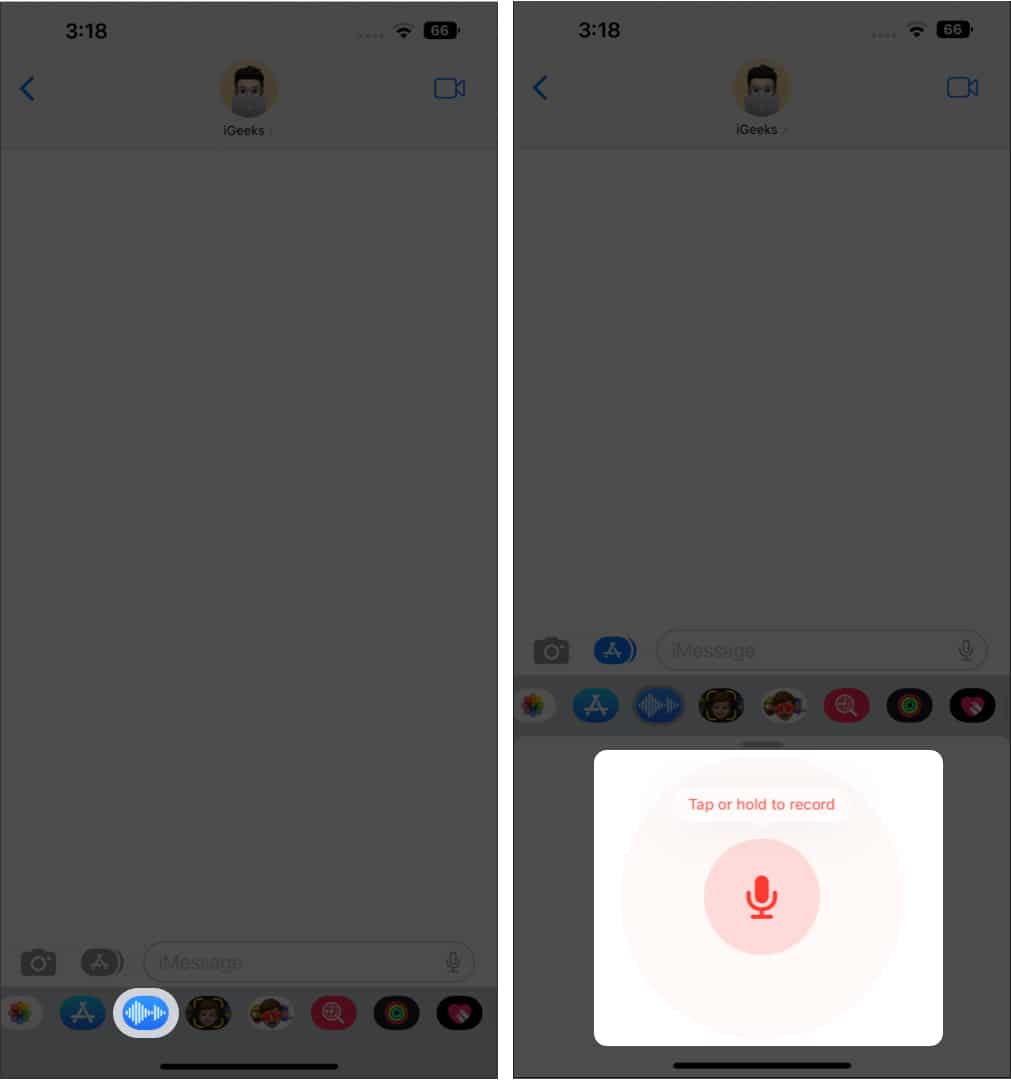 < Nhấn vào biểu tượng micrô : Sau đó, nhấn vào biểu tượng dừng để dừng ghi âm giọng nói. Tại đây, bạn có thể xóa bản ghi âm hoặc nhấn vào biểu tượng gửi (mũi tên lên trên vòng tròn màu xanh lam).
< Nhấn vào biểu tượng micrô : Sau đó, nhấn vào biểu tượng dừng để dừng ghi âm giọng nói. Tại đây, bạn có thể xóa bản ghi âm hoặc nhấn vào biểu tượng gửi (mũi tên lên trên vòng tròn màu xanh lam).
Nếu bạn vẫn đang sử dụng iOS 15, bạn sẽ có thể truy cập biểu tượng ghi chú thoại từ cùng một nơi có biểu tượng Chính tả mới. trong iOS 16.
Khi bạn nhận được tin nhắn thoại, hãy nhấn vào nút phát hình tam giác để nghe tin nhắn âm thanh. Nếu bạn đã bật Nâng cao để nghe trong ứng dụng Cài đặt → Tin nhắn , bạn có thể nâng điện thoại lên gần tai (như khi gọi điện thoại) và nghe tin nhắn thoại.
Theo mặc định, tin nhắn thoại sẽ hết hạn sau 2 phút nghe. Tuy nhiên, bạn có thể chọn giữ/lưu tin nhắn thoại.
Gửi tin nhắn âm thanh bằng ứng dụng Bản ghi nhớ giọng nói trên iPhone
Bên cạnh đó, cũng có một giải pháp để gửi ghi chú bằng giọng nói từ Tin nhắn. Vì vậy, chúng tôi sẽ sử dụng ứng dụng Bản ghi nhớ giọng nói. Đây là cách nó hoạt động:
Mở Bản ghi nhớ giọng nói . Nhấn vào nút màu đỏ để ghi ghi chú thoại.
Mẹo chuyên nghiệp: Trong khi ghi, hãy chạm vào bất kỳ đâu trên thẻ ghi trống để mở toàn màn hình và truy cập các điều khiển bổ sung. Chạm vào nút hình vuông màu đỏ hoặc chạm vào Tạm dừng và Xong . Tiếp theo, nhấn vào biểu tượng ba chấm ở góc trên cùng bên phải của ghi chú giọng nói đã ghi.
Trên iOS 15: nhấn vào biểu tượng ba chấm ở dưới cùng bên trái của bản ghi. Chọn Chia sẻ . Chạm vào Tin nhắn và chọn liên hệ >. Bây giờ, hãy nhấn vào nút gửi . 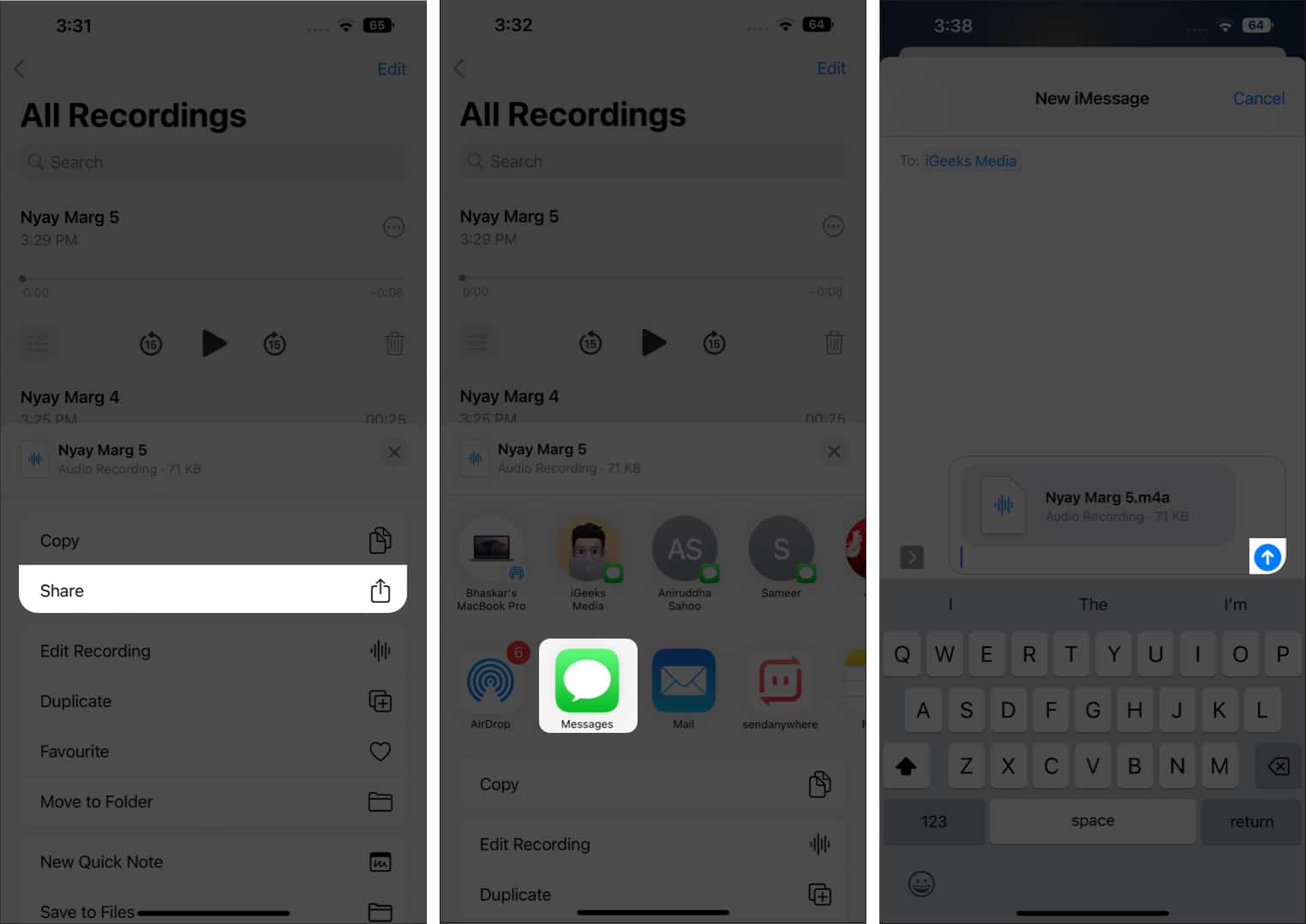
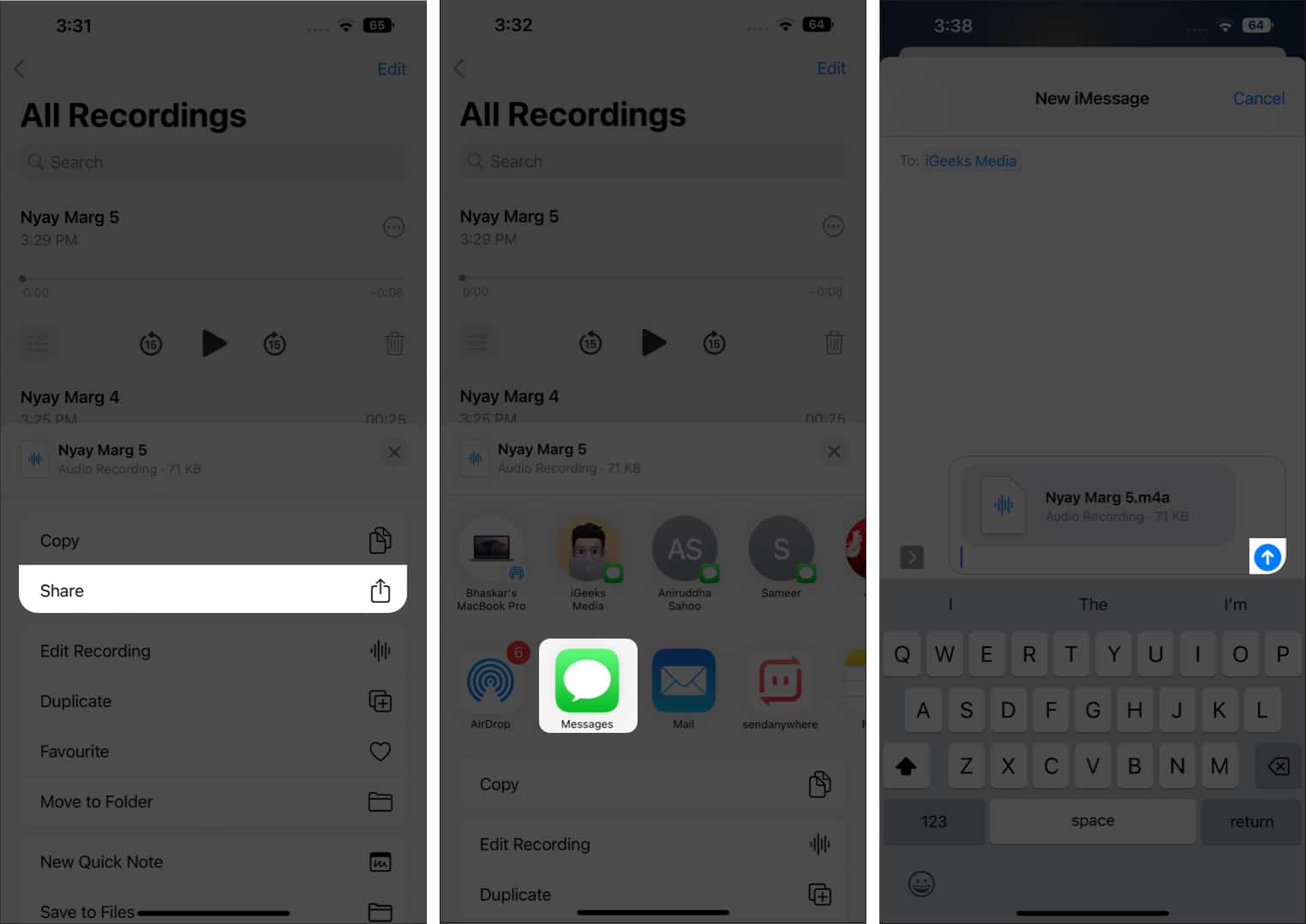
Ngoài ứng dụng Voice Memos được tích hợp sẵn, bạn cũng có thể sử dụng bất kỳ ứng dụng ghi âm nào của bên thứ ba thay cho ứng dụng Voice Memos để gửi ghi chú âm thanh.
Đang đăng ký…
Đây là hai cách dễ dàng để gửi tin nhắn thoại trên iPhone. Các bước thực hiện gần như tương tự với iPad và Mac. Tuy nhiên, các bước bổ sung này để ghi lại ghi chú thoại chỉ khả dụng trong Tin nhắn. Trên các nền tảng nhắn tin khác, tất cả những gì bạn phải làm là chạm vào biểu tượng micrô và bắt đầu ghi âm. Không lẽ Apple đã làm cho nó dễ dàng hơn? Hãy cho tôi biết trong phần nhận xét.
Dưới đây là một số bài đọc thú vị dành cho bạn :
